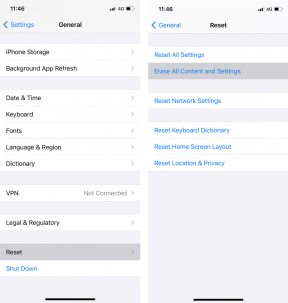बैकग्राउंड में बिना रुके Android पर YouTube वीडियो चलाएं
अनेक वस्तुओं का संग्रह / / December 02, 2021

और मुफ्त सदस्यता में विज्ञापनों के कारण, लोग YouTube लेते हैं एक विकल्प के रूप में और गाने सुनने के लिए उस पर प्लेलिस्ट बनाना शुरू करें। हालाँकि, Spotify की मुफ्त सदस्यता की तरह, YouTube प्लेलिस्ट को Android पर नहीं सुना जा सकता है। अच्छी तरह से तकनीकी रूप से बोलते हुए वे हो सकते हैं, लेकिन जैसा कि आधिकारिक यूट्यूब ऐप बैकग्राउंड में बिना रुके वीडियो नहीं चला सकते, इसका कोई मतलब नहीं है।
तो अब क्या? खैर, हमेशा की तरह, मैं एक समाधान खोजने में सफल रहा और इस बार इसे कहा जाता है NextVid - Android के लिए YouTube प्लेयर.
अगलावीडियो एंड्रॉयड के लिए
अगलावीडियो - यूट्यूब प्लेयर, जैसा कि नाम से संकेत मिलता है, YouTube के लिए एक खिलाड़ी है जो न केवल आपके YouTube वीडियो को पृष्ठभूमि में चलाने में सक्षम है, बल्कि इसे विज्ञापन-मुक्त भी बनाता है। तो आइए देखें कि हम खिलाड़ी का उपयोग कैसे कर सकते हैं। लेकिन इससे पहले कि हम ऐसा करें, क्यों न इसे Play Store से डाउनलोड किया जाए।

ऐप का उपयोग करना आसान है और एक साधारण बैकग्राउंड प्लेयर के साथ YouTube की शक्ति को जोड़ती है। YouTube पर कोई वीडियो या सार्वजनिक प्लेलिस्ट खोजें और उसे वर्तमान में जोड़ते रहें खेल कतार. आप अपनी वर्तमान चल रही कतार को एक नई प्लेलिस्ट के रूप में भी सहेज सकते हैं और उन सभी वीडियो को फिर से खोजने की परेशानी से खुद को मुक्त कर सकते हैं।

YouTube प्लेलिस्ट आयात करना
मेरे विचार से, यह बहुत आसान होगा यदि आप YouTube पर एक प्लेलिस्ट बनाते हैं और फिर इसे आयात करने के लिए NextVid प्लेयर का उपयोग करके ढूंढते हैं। हालाँकि, यदि आपकी प्लेलिस्ट निजी के रूप में सेट हैं, तो आपको इसे सार्वजनिक में बदलना होगा। हालांकि, थोड़े समय के लिए, इसका उपयोग करके खोजने के लिए NextVid Android ऐप. YouTube प्लेलिस्ट गोपनीयता को निजी से सार्वजनिक करने के लिए YouTube मुखपृष्ठ खोलें और पर क्लिक करें प्लेलिस्ट लिंक बाएं साइडबार पर।

YouTube द्वारा आपके प्लेलिस्ट पेज को लोड करने के बाद, पर क्लिक करें टैब प्रबंधित करें. यह आपके प्लेलिस्ट प्रबंधन पृष्ठ को लोड करेगा। यहां उस प्लेलिस्ट के सामने लॉक आइकन पर क्लिक करें जिसे आप सार्वजनिक करना चाहते हैं, मान को टॉगल करें और सेटिंग्स को सहेजें। एक और चीज जो आप कर सकते हैं वह है प्लेलिस्ट के लिए एक बहुत ही अनूठा नाम देना। इससे NextVid Android ऐप में खोजना बहुत आसान हो जाएगा।

नेक्स्टवीड में प्लेलिस्ट देखने के बाद, इसे ऐप में जोड़ें। अब आप प्लेलिस्ट की दृश्यता फिर से बदल सकते हैं प्रति निजी या सीमित। यह किसी भी तरह से आपके द्वारा NextVid में सहेजी गई प्लेलिस्ट को प्रभावित नहीं करेगा।
ध्यान देने योग्य कुछ बिंदु
- Spotify की तुलना में, जैसा कि NextVid वीडियो चलाता है, यह बहुत अधिक बैंडविड्थ की खपत करता है। साथ ही, YouTube नीति के कारण, आप एक वीडियो ओवर डाउनलोड नहीं कर सकते वाई केऑफ़लाइन स्ट्रीमिंग के लिए -Fi।
- निर्बाध पृष्ठभूमि स्ट्रीमिंग के लिए, कोई भी अक्षम करें बैटरी बचाने वाला ऐप वह डिस्कनेक्ट आपका वायरलेस/डेटा कनेक्शन जब आपकी मोबाइल स्क्रीन बंद हो।
- वीडियो को फेरबदल करने, दोहराने और रेट करने का कोई प्रावधान नहीं है क्योंकि यह Spotify या Android के लिए किसी अन्य म्यूजिक प्लेयर पर उपलब्ध है।
निष्कर्ष
कुछ कमियों के बावजूद, YouTube के लिए NextVid Android पर YouTube संगीत वीडियो प्लेलिस्ट सुनने के लिए सबसे अच्छा ऐप प्रतीत होता है। ऐप को आज़माएं और हमें बताएं कि आप इसके बारे में क्या सोचते हैं।